Διαφήμιση
Πρέπει να συγκρίνετε δύο αρχεία του Microsoft Excel; Εδώ είναι δύο εύκολοι τρόποι να το κάνετε.
Υπάρχουν πολλοί λόγοι για τους οποίους μπορεί να χρειαστεί να πάρετε ένα έγγραφο Excel και να το συγκρίνετε με άλλο. Αυτό μπορεί να είναι α χρονοβόρα εργασία που απαιτεί πολλή συγκέντρωση, αλλά υπάρχουν τρόποι για να διευκολύνετε τον εαυτό σας.
Είτε χρειαστεί να πάρετε μια στενή ματιά χειροκίνητα, είτε θέλετε το Excel να κάνετε μερικές από τις βαριές ανύψωσης 3 Τρελοί τύποι Excel που κάνουν εκπληκτικά πράγματαΟι τύποι Excel διαθέτουν ένα ισχυρό εργαλείο μορφοποίησης υπό όρους. Αυτό το άρθρο καλύπτει τρεις τρόπους για την αύξηση της παραγωγικότητας με το MS Excel. Διαβάστε περισσότερα για λογαριασμό σας, υπάρχουν δύο απλές μέθοδοι για τη σύγκριση πολλαπλών φύλλων.
Πώς να συγκρίνετε αρχεία Excel
Το Excel διευκολύνει τους χρήστες να βάζουν ταυτόχρονα δύο εκδόσεις ενός εγγράφου στην οθόνη, προκειμένου να προσδιορίσουν γρήγορα τις διαφορές μεταξύ τους:
- Αρχικά, ανοίξτε τα βιβλία εργασίας που πρέπει να συγκρίνετε.
- Πλοηγηθείτε στο Προβολή> Παράθυρο> Προβολή δίπλα δίπλα.
Σύγκριση αρχείων Excel κατά Eye
Για να ξεκινήσετε, ανοίξτε το Excel και τα βιβλία εργασίας που θέλετε να συγκρίνετε. Μπορούμε να χρησιμοποιήσουμε την ίδια τεχνική για να συγκρίνουμε φύλλα που βρίσκονται στο ίδιο έγγραφο 3 Συμβουλές για αρχάριους για τη διαχείριση φύλλων εργασίας στο ExcelΤα φύλλα εργασίας είναι η βασική ουσία του Excel. Ακολουθούν μερικές συμβουλές που θα σας βοηθήσουν να παραμείνετε οργανωμένοι και παραγωγικοί. Διαβάστε περισσότερα ή εντελώς διαφορετικά αρχεία.
Εάν προέρχονται περισσότερα από ένα φύλλα από το ίδιο βιβλίο εργασίας, θα πρέπει να το διαχωρίσετε εκ των προτέρων. Για να το κάνετε αυτό, μεταβείτε στην επιλογή Προβολή> Παράθυρο> Νέο παράθυρο.
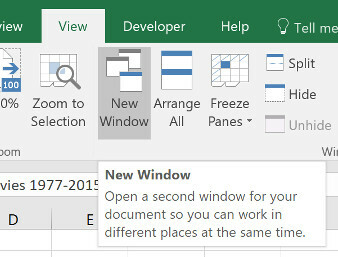
Αυτό δεν θα διαχωρίσει μόνιμα τα μεμονωμένα φύλλα, απλώς ανοίγει μια νέα παρουσία του εγγράφου σας.
Στη συνέχεια, κατευθυνθείτε προς το Θέα καρτέλα και βρείτε Προβολή δίπλα-δίπλα στο Παράθυρο Ενότητα.

Αυτό το μενού θα απαριθμεί όλα τα υπολογιστικά φύλλα που είναι ανοικτά. Αν έχετε μόνο δύο ανοιχτά, θα επιλεγούν αυτόματα.
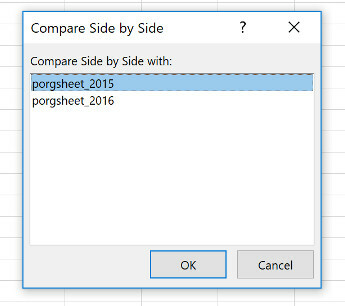
Κάντε την επιλογή σας και κάντε κλικ Εντάξει. Θα δείτε τα δύο υπολογιστικά φύλλα να εμφανίζονται στην οθόνη.

Εάν είναι πιο βολικό, μπορείτε να χρησιμοποιήσετε το Ταξινόμηση όλων για εναλλαγή μεταξύ κάθετης και οριζόντιας διαμόρφωσης.
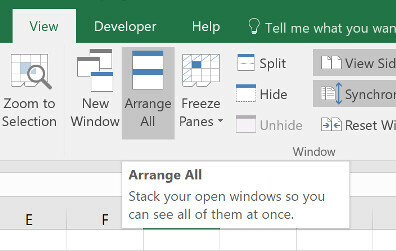
Μια σημαντική επιλογή που πρέπει να γνωρίζετε είναι η Σύγχρονη κύλιση μεταβάλλω.

Ενεργοποιώντας το, θα διασφαλιστεί ότι όταν μετακινηθείτε σε ένα παράθυρο, το άλλο θα μετακινηθεί συγχρονισμένα. Αυτό είναι απαραίτητο αν είστε που εργάζονται με ένα μεγάλο υπολογιστικό φύλλο Πώς να διαχωρίσετε ένα τεράστιο υπολογιστικό φύλλο CSV Excel σε ξεχωριστά αρχείαΜία από τις αδυναμίες του Microsoft Excel είναι το περιορισμένο μέγεθος ενός υπολογιστικού φύλλου. Αν χρειαστεί να κάνετε το αρχείο σας Excel μικρότερο ή να διαιρέσετε ένα μεγάλο αρχείο CSV, διαβάστε παρακάτω! Διαβάστε περισσότερα και θέλετε να συνεχίσετε να ελέγχετε το ένα από το άλλο. Εάν τα δύο φύλλα γίνονται χωρίς ευθυγράμμιση για οποιοδήποτε λόγο, απλά κάντε κλικ Επαναφορά θέσης παραθύρου.
Σύγκριση αρχείων του Excel με χρήση μορφοποίησης υπό όρους
Σε πολλές περιπτώσεις, ο καλύτερος τρόπος σύγκρισης δύο υπολογιστικών φύλλων μπορεί να είναι απλά η άμεση εμφάνιση και των δύο. Ωστόσο, είναι δυνατό να αυτοματοποιηθεί η διαδικασία κάπως.
Χρησιμοποιώντας Μορφοποίηση υπό όρους Αυτόματη μορφοποίηση δεδομένων σε υπολογιστικά φύλλα του Excel με υπό όρους μορφοποίησηΗ δυνατότητα μορφοποίησης υπό όρους του Excel σάς επιτρέπει να διαμορφώσετε μεμονωμένα κελιά σε ένα υπολογιστικό φύλλο Excel βάσει της αξίας τους. Σας παρουσιάζουμε πώς να το χρησιμοποιήσετε για διάφορες καθημερινές εργασίες. Διαβάστε περισσότερα , μπορούμε να κάνουμε το Excel να ελέγξει για τυχόν αποκλίσεις μεταξύ δύο φύλλων. Αυτό μπορεί να εξοικονομήσει πολύ χρόνο, αν το μόνο που χρειάζεται να βρείτε είναι οι διαφορές μεταξύ μιας έκδοσης και μιας άλλης.
Για αυτή τη μέθοδο, θα πρέπει να βεβαιωθείτε ότι τα δύο φύλλα με τα οποία εργαζόμαστε είναι μέρος του ίδιου βιβλίου εργασίας. Για να το κάνετε αυτό, κάντε δεξί κλικ στο όνομα του φύλλου που θέλετε να μεταφέρετε και επιλέξτε Μετακίνηση ή Αντιγραφή.

Εδώ μπορείτε να χρησιμοποιήσετε το αναπτυσσόμενο μενού για να αποφασίσετε σε ποιο έγγραφο θα εισαχθεί.
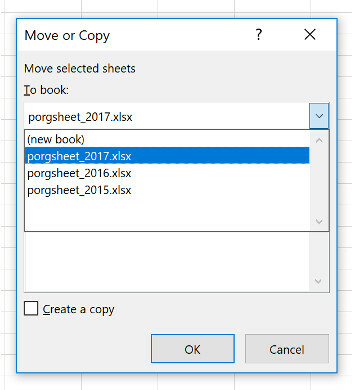
Επιλέξτε όλα τα κελιά που υπάρχουν στο φύλλο όπου θέλετε να επισημαίνονται τυχόν διαφορές. Ένας γρήγορος τρόπος για να γίνει αυτό είναι κάνοντας κλικ στο κελί στην επάνω αριστερή γωνία και στη συνέχεια χρησιμοποιώντας τη συντόμευση 3 Βασικές συντομεύσεις Excel που εξοικονομούν χρόνο και πρέπει να γνωρίζετεΤο Excel μπορεί να είναι πονοκέφαλος για τους απροσδιόριστους, αλλά με αυτές τις συντομεύσεις στο χέρι, θα εξοικονομήσετε χρόνο για να πάτε μπροστά! Διαβάστε περισσότερα Ctrl + Shift + Τέλος.
Πλοηγηθείτε στο Αρχική σελίδα> Στυλ> Μορφοποίηση υπό όρους> Νέος κανόνας.

Επιλέγω Χρησιμοποιήστε έναν τύπο για να προσδιορίσετε ποια κελιά θα μορφοποιηθούν και πληκτρολογήστε τα εξής:
= Α1 <> όνομα_ φύλλου! Α'1Απλά θυμηθείτε να υποχωρήσετε "sheet_name" για οποιοδήποτε όνομα είναι το άλλο φύλλο. Όλος ο τύπος αυτός κάνει είναι να ελέγχει πότε ένα κελί σε ένα φύλλο δεν ταιριάζει ακριβώς με το αντίστοιχο κελί στο άλλο φύλλο και επισημαίνει κάθε εμφάνιση.
Στη συνέχεια, κάντε κλικ στο κουμπί Μορφή και επιλέξτε πώς θέλετε να επισημάνετε τυχόν αποκλίσεις. Έχω πάει για ένα τυπικό κόκκινο γέμισμα. Στη συνέχεια, κάντε κλικ στο κουμπί Εντάξει.

Πάνω, μπορείτε να δείτε τα αποτελέσματα. Οποιαδήποτε κελιά που περιέχουν μια αλλαγή έχουν επισημανθεί με κόκκινο χρώμα, καθιστώντας γρήγορη και εύκολη τη σύγκριση των δύο φύλλων.
Αφήστε το Excel να κάνει τη σκληρή δουλειά
Η παραπάνω τεχνική καταδεικνύει έναν τρόπο με τον οποίο μπορείτε να αφήσετε το Excel να χειριστεί κάποια εργασία. Ακόμα κι αν δίνετε μεγάλη προσοχή, υπάρχει πιθανότητα να χάσετε μια αλλαγή εάν έπρεπε να εκτελέσετε αυτό το έργο με το χέρι. Χάρη στη μορφοποίηση υπό όρους, μπορείτε να διασφαλίσετε ότι τίποτα δεν μετατοπίζεται μέσω του δικτύου.
Το Excel είναι καλό σε μονοτονικές και λεπτομερείς εργασίες. Μόλις κατανοήσετε τις δυνατότητές του, μπορείτε συχνά να εξοικονομήσετε χρόνο και προσπάθεια χρησιμοποιώντας μια τεχνική όπως μορφοποίηση υπό όρους και λίγη εφευρετικότητα.
Όταν πρέπει να κάνετε περισσότερα από το να συγκρίνετε τα έγγραφα, αλλά να βρείτε συγκεκριμένες αξίες, θα πρέπει να εξοικειωθείτε Η λειτουργία vlookup του Excel 4 Λειτουργίες αναζήτησης Excel για την αναζήτηση υπολογιστικών φύλλων αποτελεσματικάΗ αναζήτηση ενός μεγάλου υπολογιστικού φύλλου Excel δεν είναι πάντα εύκολη. Χρησιμοποιήστε τους τύπους αναζήτησης για να εξοικονομήσετε χρόνο και να αναζητήσετε αποτελεσματικά τα υπολογιστικά φύλλα. Διαβάστε περισσότερα . Για διαφορετικό τρόπο, δοκιμάστε σύγκριση αρχείων με το Σημειωματάριο ++ Πώς να κάνετε Notepad ++ Συγκρίνετε δύο αρχεία με μια προσθήκηΣημειωματάριο ++ είναι jampacked με χαρακτηριστικά. Το plugin Compare είναι ένα άλλο μεγάλο πρόσθετο αν θέλετε να συγκρίνετε εύκολα δύο αρχεία. Διαβάστε περισσότερα αντί να το ελέγξετε αυτά τα εργαλεία σύγκρισης αρχείων Mac.
Αγγλικά συγγραφέας που εδρεύει σήμερα στις ΗΠΑ. Βρείτε μου στο Twitter μέσω του @radjonze.